A szófelhő (angolul word cloud vagy tag cloud) esztétikus és látványos módja a szöveges adatok vizualizálásának. Minél gyakoribb egy szó a szövegben, annál erőteljesebben jelenik meg a felhőben. Légy kreatív, és alakítsd át szövegeidet, ügyfél-visszajelzéseidet, beszédeidet, prezentációidat egyszerű szófelhővé, és kommunikálj a kulcsszavakkal egy könnyen érthető és rendkívül esztétikus módon – olvasható a Usernet blogjának bejegyzésében.
Mire használjuk a szófelhőket?
Az esetek többségében arra használjuk őket, hogy a lehető legegyszerűbb formában adatokat vizualizáljunk velük. Egy szófelhő esetében nincs szükség extra magyarázatra, mindenki ösztönösen megérti, hogy a felhőben szereplő szavak mérete azok gyakoriságára utal. Tehát minél hangsúlyosabban jelenik meg egy szó a felhőben, annál gyakrabban fordul elő a szövegben.
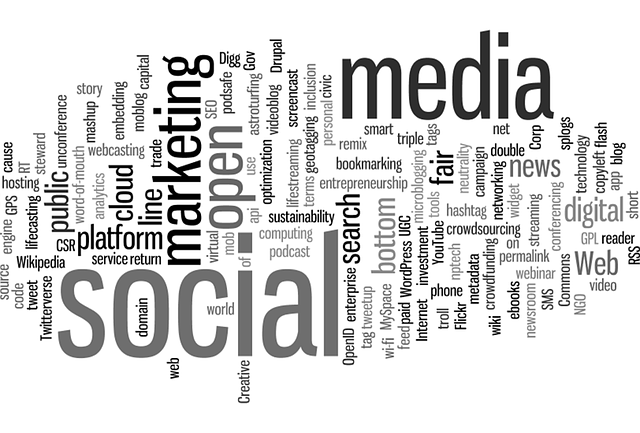
Szófelhőket használhatsz prezentációkban, weboldalra szánt képeken vagy akár borítóképként valamelyik közösségimédia-oldaladon. De szófelhőket előszeretettel alkalmaznak az oktatásban vagy éppen vállalati környezetben, ahol nagy méretben kinyomtatva pl. egy tárgyaló falát díszítik. Gyakran találkozhatsz velük reklámajándékként is, sokszor feltűnnek bögréken, ingeken, táskákon, tollakon.
Mit csinál egy szófelhő-generátor?
A szófelhő-generátorok népszerű online eszközök. Szavakat, kulcsszavakat, címkéket jelenítenek meg látványos, vizuális formában. A szoftverek általában különböző funkciókkal rendelkeznek, pl. betűtípust, betűszínt, hátteret, formát, elrendezést lehet változtatni bennük, illetve alap szerkesztési lehetőségekkel is bírnak.
Mindegyik eszköznek vannak előnyei és hátrányai egyaránt, renderelési sebességük is általában különbözik, vannak gyorsabbak és lassabbak is. Éppen ezért érdemes többfélét is kipróbálni közülük, mielőtt megtalálnád az igényeidnek megfelelőt.
- WordArt.com
A WordArt-ról:
A Wordart.com (korábbi nevén Tagul) lenyűgöző képeket hoz létre, és az egyik legjobb szófelhő-generátor az alábbi listából. Feltölthetsz egy képet, amelynek formáját használhatod a szófelhő kialakítása során. A generátor automatikusan kiválasztja a színeket az eredeti kép alapján. Természetesen többfajta betűtípus és szóirány közül is választhatsz. Már az első próbálkozások is látványos eredményt hoznak, kétségkívül egy könnyen használható eszközzel van dolgunk.
A WordArt.com használata:
Kattints a WordArt hivatkozására, és keresd fel a weboldalt! Keresd meg a kék „Sign-up” linket a bal oldalon, és kattints rá. Add meg a szükséges információkat, és kattints a „Sign-up” gombra. Nézd meg a bejövő leveleidet, és keresd meg a WordArt levelét. Kattints a megerősítő linkre a levélben. Egy olyan oldalra jutsz, ahol lesz egy kék „Create new cloud” link. Katt rá! Ezzel neki is kezdhetsz egy új szófelhő készítésének. Kattints a zöld „Tag source” címsor alatti valamelyik tab-re. Három opció közül választhatsz: „Get tags form URL”, „Get tags from text” és „List of tags”. Add meg az URL-edet, szövegedet vagy tag-jeidet, határozd meg a szöveg jellegét, változtass algoritmust szükség esetén, és szűrd ki a gyakori szavakat, ha jónak látod. Ezután lehetőséged lesz megjelenést, betűtípust, színt változtatni. Módosíts rajtuk nyugodtan, majd pedig kattints a nagy kék „Save changes” gombra. Ha készen vagy a szófelhő szerkesztésével, mentsd el a kész képet a gépedre, töltsd fel egy weboldalra vagy küldd el a linkjét egy ismerősödnek!
- WordClouds.com
A WordClouds.com-nak van egy szöveges felugró ablaka, amely kérdez, ha úgy látja, hogy segítségre van szükséged az első szófelhő létrehozásához. Ez csak egy apróság, ami miatt a WordClouds az egyik legfelhasználóbarátabb eszköz a listából. Kezelőfelülete modern, könnyen navigálható, és sok tesztre szabási lehetőséggel bír. A WordArt.com-mal ellentétben a WordClouds.com nem másolja fel automatikusan a megadott szavakat, ami egy kicsit furcsa volt elsőre, de megszokható.
A WordClouds használata:
Kattints a WordClouds linkjére, és menj fel a weboldalára! A „File” gombra kattintva tölts fel egy Office vagy PDF dokumentumot, vagy nyiss meg egy URL-t. De szöveget is természetesen beszúrhatsz, amelyet utána még tovább szerkeszthetsz pl. a szavak kiválasztásával és a szógyakoriság megadásával. Válaszd ki a szófelhő méretét, alakját, laposságát, témáját, színeit és betűtípusát. A szavakhoz hivatkozásokat is megadhatsz egy URL segítségével, amely után a szó kattinthatóvá válik, és a megadott URL-t nyitja meg a böngészőben.
A kész szófelhőt HTML image map-ként mentheted le a „File – Save as PNG/JPG + Image Map” segítségével. Ha megnyitod a mentett HTML fájlt, látni fogod, hogy a szavak kattinthatók. A szoftverrel készült szófelhők szabad felhasználásúak, akár üzleti célokra is.
- Wordle
A Wordle-ről:
A Wordle pontos egyensúlyt tart az egyszerűség, könnyű kezelhetőség és a testre szabás között. Nincs annyi beállítási lehetősége, mint más szófelhőkészítő eszközöknek, de amit csinál, azt jól csinálja, és egyszerű használni. Az egyik kedvenc szolgáltatásom a „randomize” gomb, amely egy kattintással összerakja az egész szófelhőt. Érdemes kipróbálni, valóban jól működik! A Wordle egyik legnagyobb hátránya a Java fejlesztőkörnyezet. Mivel Java telepítése nélkül nem működik, ezért bizonyos böngészőkben problémás lehet a használata. Érdemes mindig a legújabb Chrome-mal kipróbálni.
Hogyan használd a Wordle-t:
A fenti linkre kattintva látogass el a Wordle weboldalára, és kattints a „Create your own” szövegre, majd pedig a „Create” linkre! Keresd meg a szófelhőd szövegét, majd pedig másold be a „Paste in a bunch of text” szöveg alatti mezőbe. Egy másik lehetőség, hogy a szöveget tartalmazó weboldal linkjét másolod ki és szúrod be a Wordle-be. Ezután kattints a „Go”-ra, ha beillesztett szöveged van, és a „Submit”-ra, ha egy URL-t szúrtál be. A Wordle egy pillanaton belül legenerálja a szófelhőt. A felső részen lévő eszköztár segítségével tudod a szófelhő megjelenését módosítani. A nyelv, a betűtípus, a layout, a szín módosítása után készen is vagy. Nyomtasd ki a kész képet, vagy mentsd el tetszés szerint!














